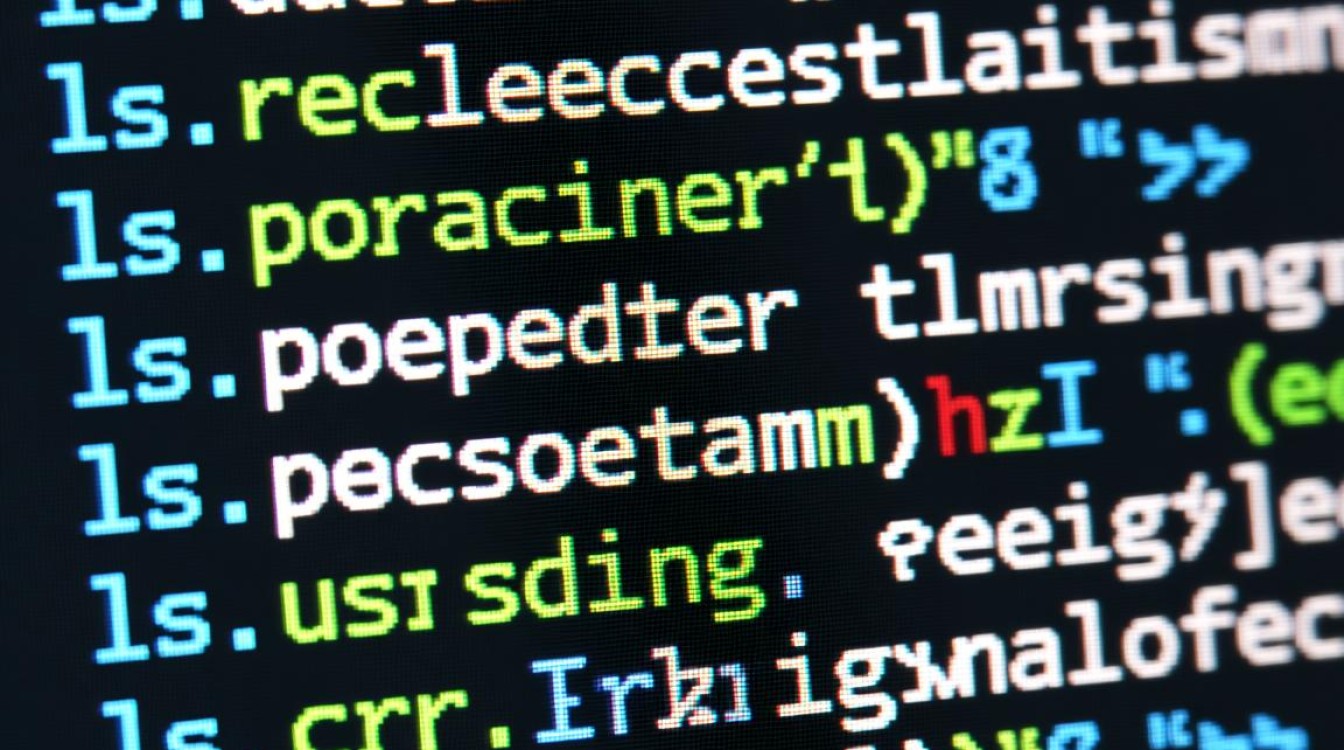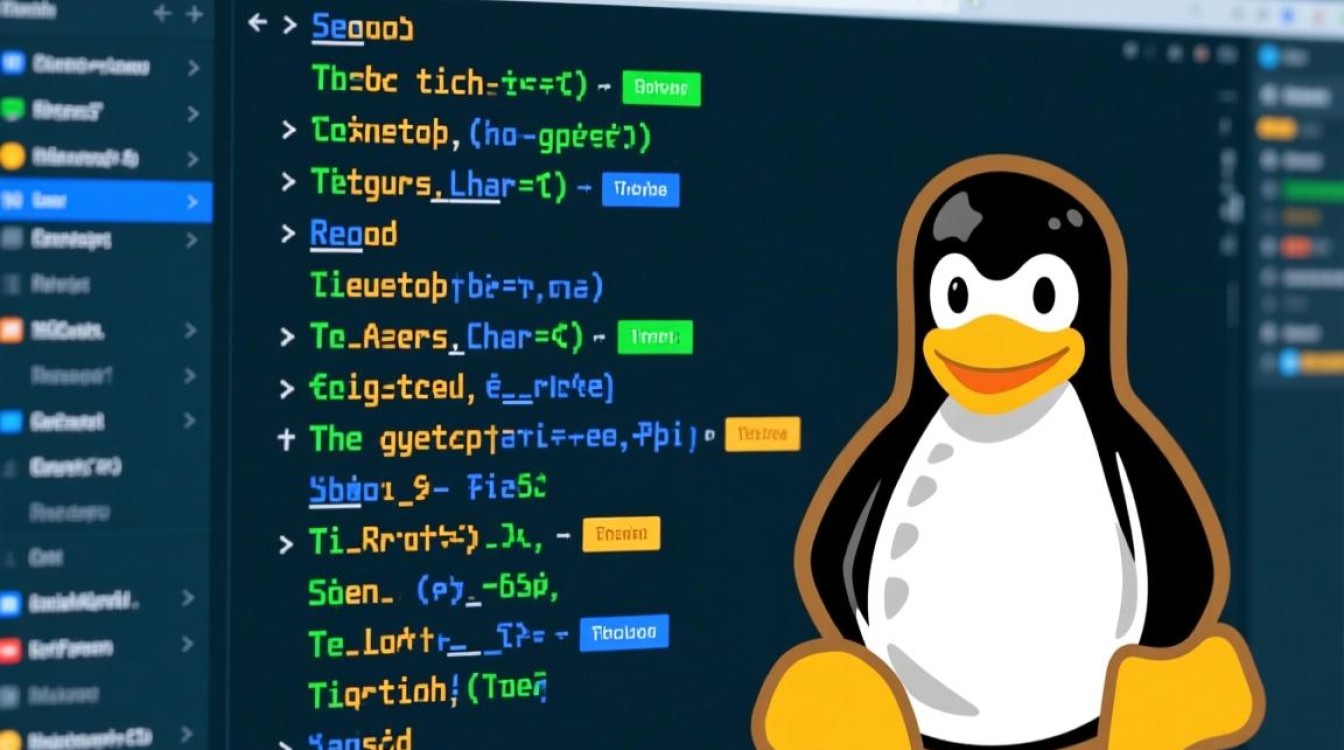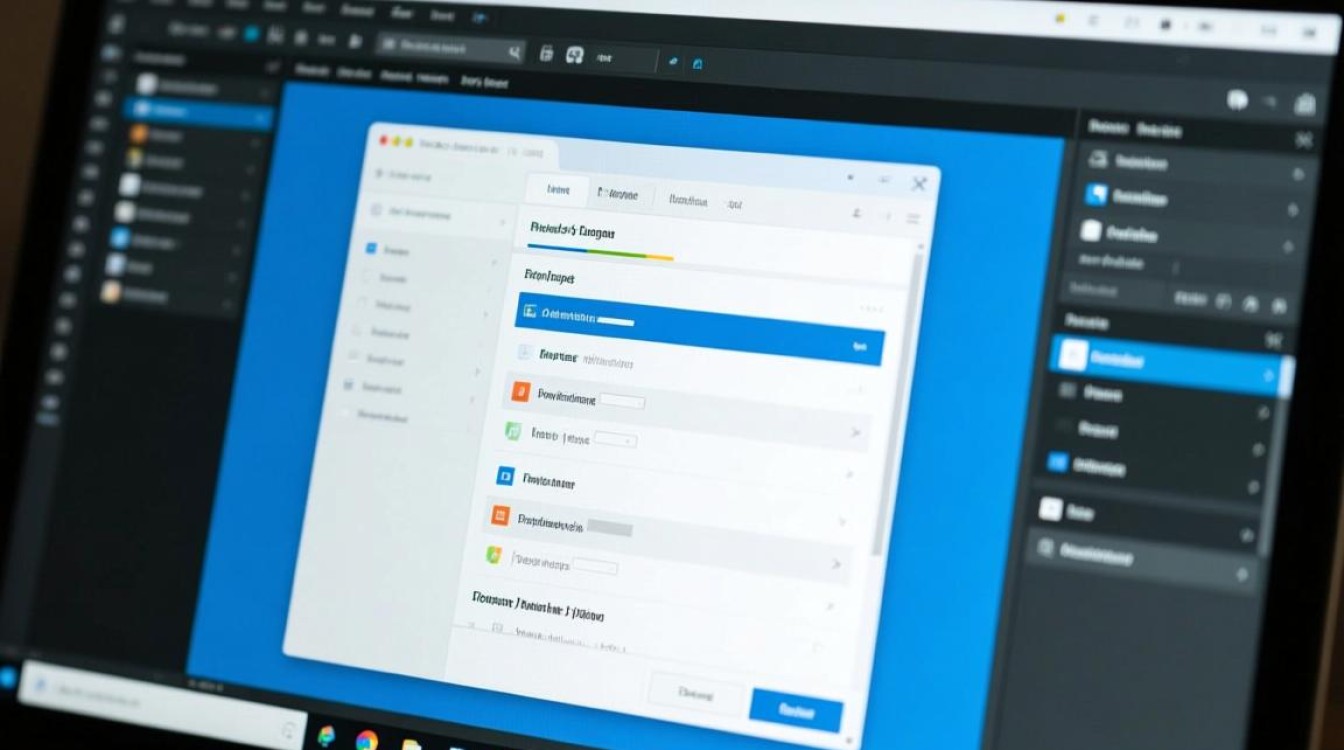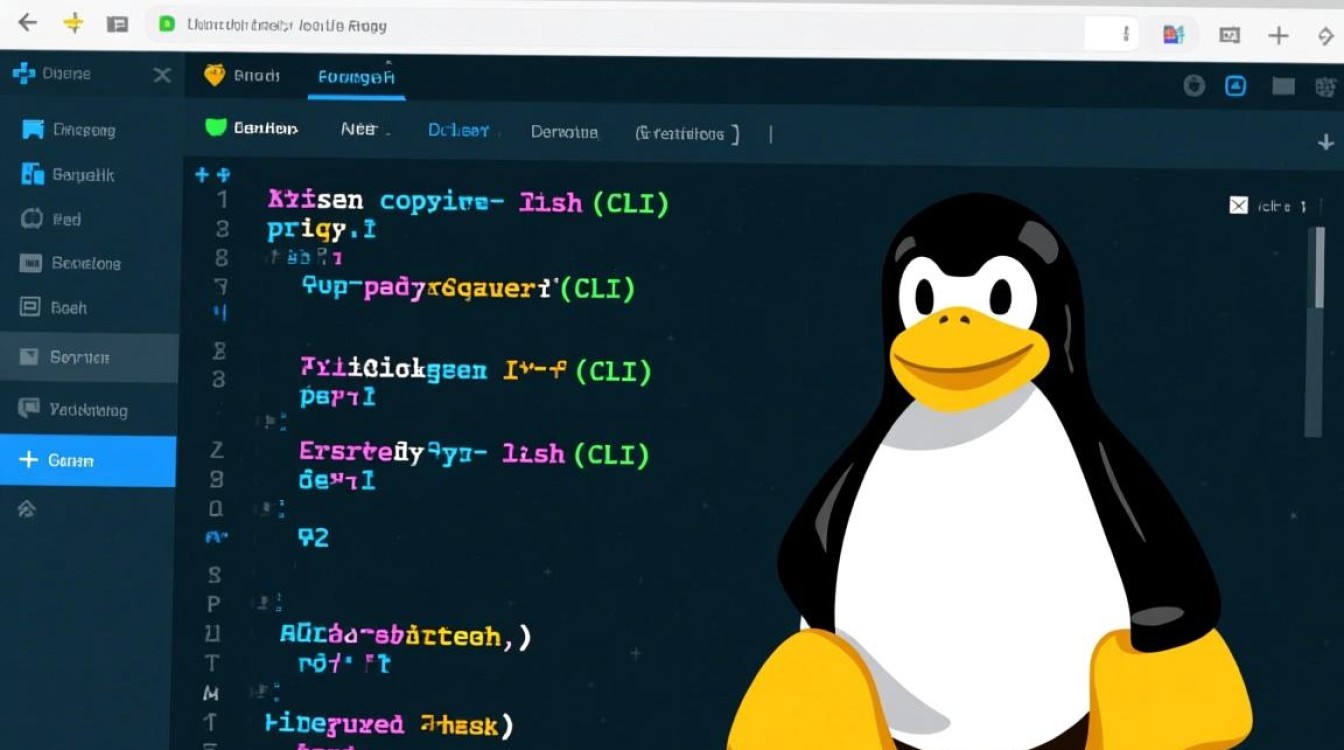在Linux系统中,控制台是用户与系统进行交互的重要界面,掌握控制台的切换方法能够有效提升操作效率,Linux控制台的切换主要涉及物理控制台、虚拟终端以及图形界面与命令行模式之间的转换,下面将详细介绍这些操作方式及其应用场景。
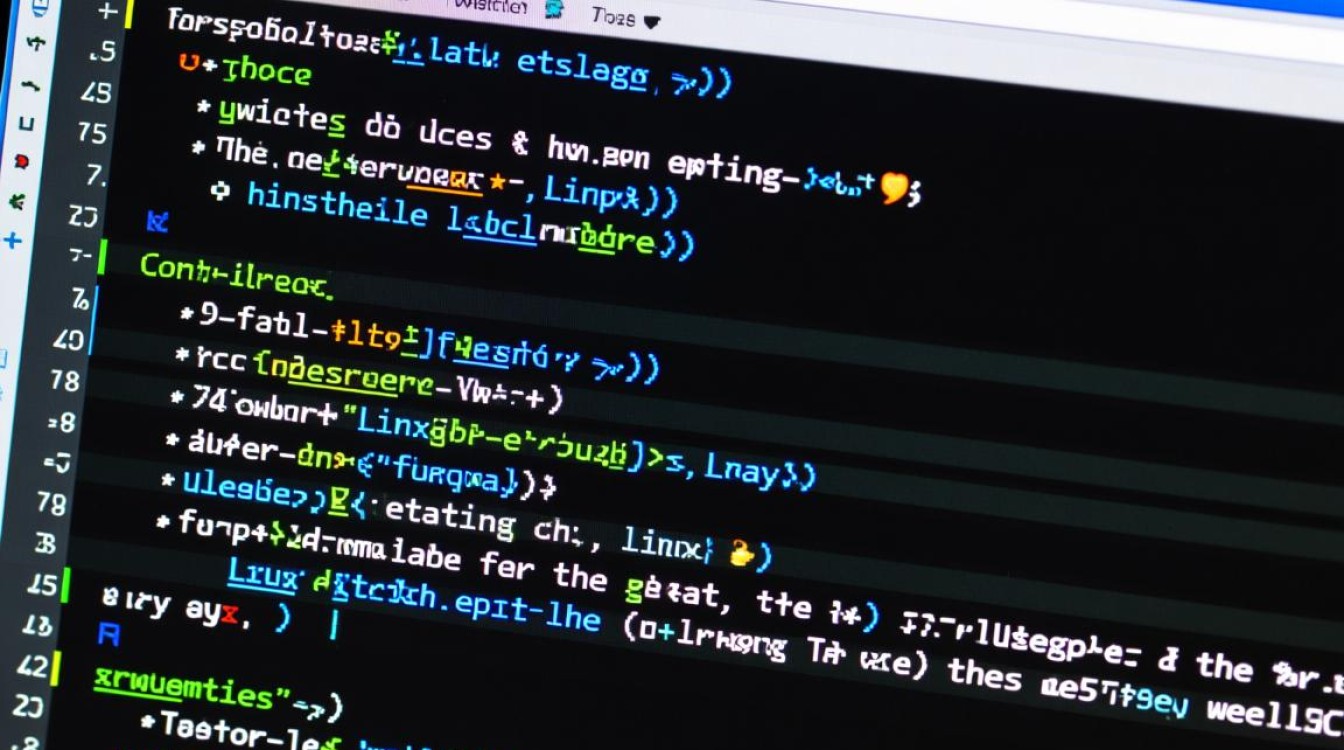
物理控制台与虚拟终端的切换
Linux系统通常支持多个虚拟终端,每个终端都对应一个独立的登录会话,在大多数Linux发行版中,默认情况下可以通过组合键Ctrl+Alt+F1到Ctrl+Alt+F6快速切换前六个虚拟终端,这些终端以纯文本模式运行,适用于命令行操作、系统维护等场景,当图形界面出现无响应问题时,切换到虚拟终端可以继续执行系统管理任务,若需返回图形界面,通常使用Ctrl+Alt+F1(部分系统可能为F7),值得注意的是,不同发行版的图形界面终端号可能有所不同,可通过查看/etc/inittab文件或使用who命令确认当前终端状态。
图形界面与命令行模式的切换
Linux系统允许在图形界面(X Window)和命令行模式之间灵活切换,若系统启动时默认进入图形界面,可通过以下方式切换至命令行模式:

- 临时切换:在终端中输入
sudo systemctl isolate multi-user.target,系统将关闭图形服务并进入命令行模式,重启后恢复图形界面。 - 默认模式修改:使用
sudo systemctl set-default multi-user.target将命令行设置为默认启动模式,需恢复图形界面时执行sudo systemctl set-default graphical.target。
对于需要临时使用图形界面的命令行用户,可输入startx或sudo systemctl isolate graphical.target启动图形环境,但此方法需确保系统已正确配置X Window服务。
远程连接下的控制台切换
通过SSH协议远程连接Linux服务器时,同样可以实现多终端切换,在SSH客户端中,直接使用Ctrl+Alt+F1至Ctrl+Alt+F6可能无法生效,此时可通过以下方法:

- 使用
sudo -i或su -切换至root用户后,再尝试虚拟终端切换。 - 利用
tmux或screen等终端复用工具,在单个SSH连接中创建多个会话,实现类似虚拟终端的功能。tmux new -s session1可创建新会话,通过Ctrl+B后按Ddetached会话,tmux attach -t session1可重新 attached。
高级控制台管理技巧
- 动态终端管理:使用
chvt命令可编程切换虚拟终端,如chvt 3直接切换至第三个虚拟终端。 - 日志查看:切换至虚拟终端后,可通过
dmesg查看内核日志,或使用tail -f /var/log/syslog监控系统日志。 - 会话恢复:对于意外断开的终端连接,可通过
tmux或screen的会话恢复功能继续未完成的操作。
注意事项
- 切换控制台时,确保当前操作已保存,避免数据丢失。
- 在服务器环境中,建议禁用不必要的图形界面服务以减少资源占用。
- 远程操作时,避免直接断开SSH连接,应通过
exit或logout正常退出终端。
掌握Linux控制台的切换方法,不仅能提升日常操作效率,更能在系统故障时提供重要的应急处理手段,无论是物理终端、虚拟终端还是远程连接,合理运用切换技巧都能让Linux系统管理更加得心应手。